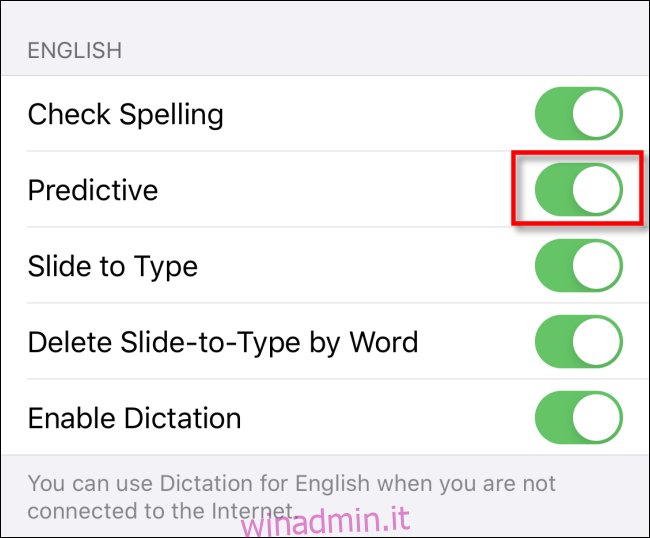Le emoji sono ottimi strumenti per esprimere rapidamente pensieri complessi, ma trovare quello giusto può essere complicato durante l’utilizzo di Messaggi e altre app. Fortunatamente, c’è un modo per cercare tra gli emoji su un iPhone o iPad per trovare quello che stai cercando. Ecco come.
Funziona in alcune app per iPhone e iPad ma non in altre. Nei nostri test, ha funzionato nelle app di messaggistica Messaggi e Slack ma non in altre app. Fai una prova e vedi se funziona nella tua app preferita.
La ricerca di emoji nelle app di messaggistica come Apple Messages funziona solo se il testo predittivo è attivato. Di solito è abilitato per impostazione predefinita, ma puoi verificarlo aprendo “Impostazioni” e navigando su Generali> Tastiera. Quindi trova l’opzione “Predittiva” e tocca l’interruttore finché non diventa verde.
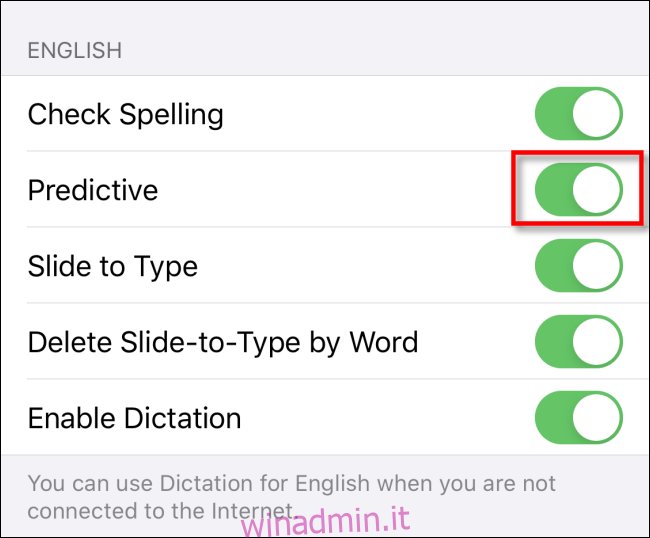
Successivamente, avvia un’app come Messaggi e individua la conversazione a cui desideri aggiungere un’emoji.
Per cercare un’emoji, utilizzi la stessa area di immissione del testo che di solito usi per parlare con i tuoi amici. Basta digitare una parola o una descrizione relativa all’emoji che desideri trovare.
Ad esempio, potresti digitare “Sorriso” per vedere faccine sorridenti o “Gatto” per vedere l’emoji di un gatto. Il risultato verrà visualizzato sul lato destro della barra di suggerimento del testo predittivo sopra la tastiera su schermo.
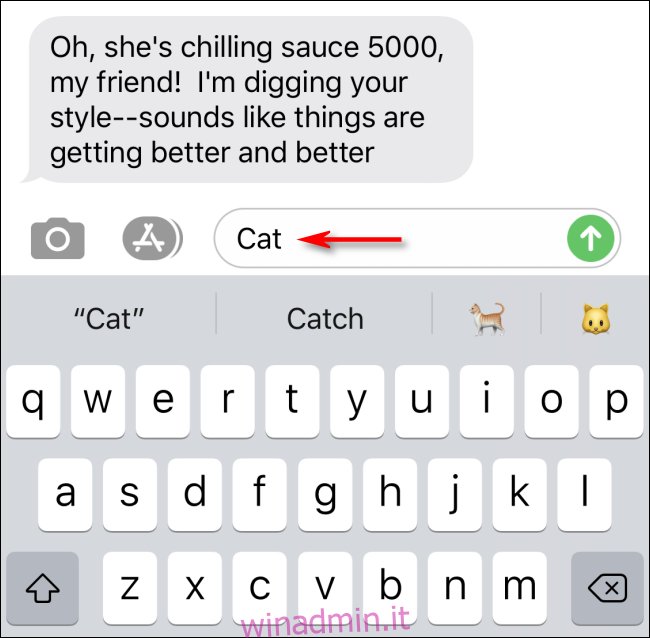
Se non è l’emoji che desideri, elimina il testo di ricerca e digita qualcos’altro. Puoi farlo tutte le volte che ti serve. Una volta trovata l’emoji perfetta, toccala nell’area di testo predittivo per metterla in azione.
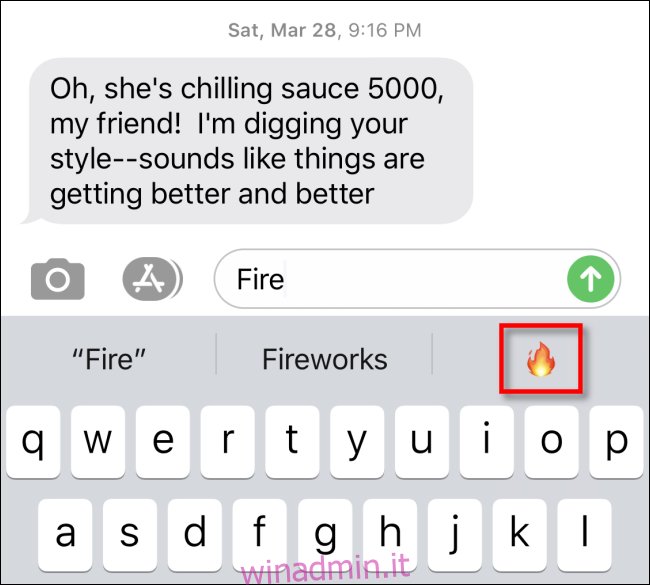
Dopo aver toccato l’emoji suggerita, Messaggi inserirà l’emoji nel campo di immissione del testo in modo da poterlo utilizzare nella conversazione. L’altra persona non può vederlo finché non premi la freccia di invio.
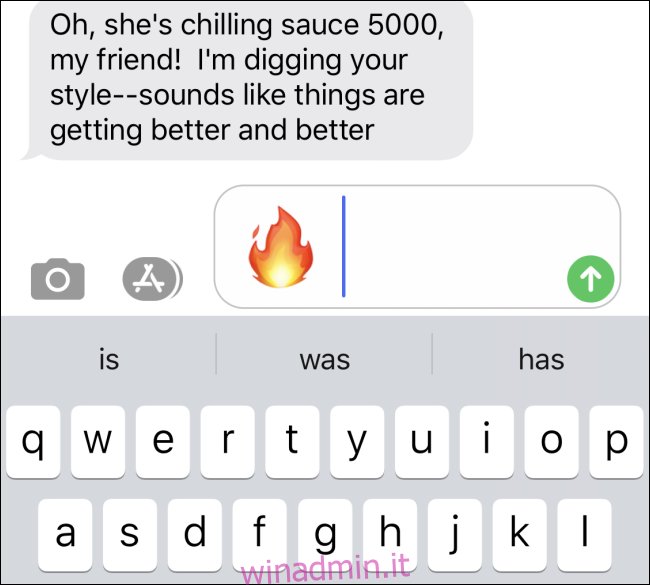
Anche se non sai esattamente quale emoji stai cercando, puoi cercare per categoria. Ad esempio, digita “Frutta” e le famose emoji della frutta verranno visualizzate nell’area dei suggerimenti.
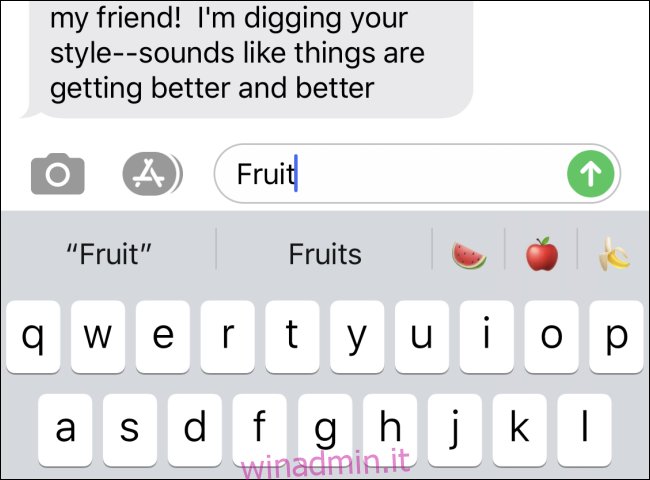
Dopodiché, premi la freccia di invio e attendi la reazione del tuo amico sbalordito. Divertiti!